マイクロソフトは米国時間の4月30日、Windows 10の大型アップデート版となる「Windows 10 April 2018 Update」の一般提供を開始した。互換性のあるPC上でWindows Updateを実行すると、利用可能な更新として「Windows 10、バージョン 1803 の機能更新プログラム」が表示されるので、これを適用することで最新版にアップデートされる。

「April 2018 Update」を適用したWindows 10のバージョン表示
日本ではゴールデンウィーク中の配信開始となったため、連休明けに自宅やオフィスでPCを起動してはじめてアップデートに気づいたユーザーもいるかもしれない。ここではApril 2018 Updateの主な新機能を紹介する。
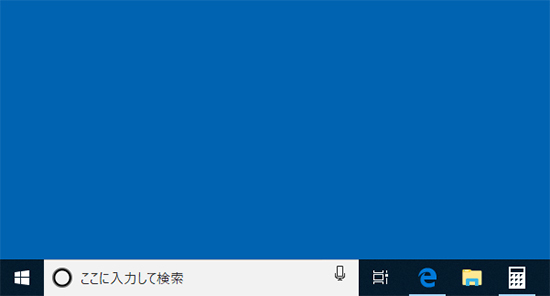
検索窓右隣の、窓が縦に連なるようなアイコンがタイムライン
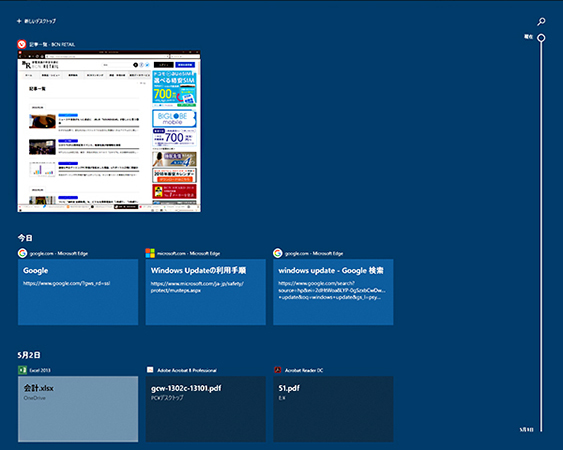
過去に開いていたファイルがサムネイル付きで表示される
異なる複数のフォルダにあるファイルを編集する際など、作業を再開するために目的のファイルを見つけるのに一苦労することがあるが、タイムラインをさかのぼれば1週間前の作業内容にも簡単にたどり着くことができる。また、別のPCやモバイル端末などからでも、Microsoftアカウントでログインして同じタイムラインを開けるので、機器をまたいで作業を続行できる。
現状、タイムラインに対応するのはマイクロソフト製のソフトがほとんどだが、サードパーティの開発者もタイムラインのAPIは利用可能なので、今後の対応ソフトの増加が期待される。
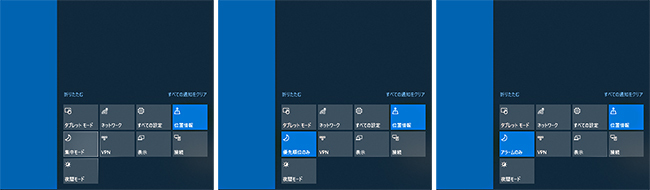
「集中モード」は画面右下のアクションセンターから切り換え可能
作業に集中したい場面のほかにも、会議やプレゼンテーションでPCの画面を投影している最中に、メッセージの着信通知などが表示されるのを防ぐことができる。
Windowsの設定で近距離共有をオンにし、対応ソフト(エクスプローラー、Edge、フォト)で「共有」を選択すると、近くにある共有可能なPCが表示されるので、共有先のPCで受信が許可されると、ファイル等が送信される。クラウドサービスのアカウントを用意する、共有フォルダを作成するといった事前準備なしで、直接別のPCにファイル等を転送できるのがメリットとなっている。

日本ではゴールデンウィーク中の配信開始となったため、連休明けに自宅やオフィスでPCを起動してはじめてアップデートに気づいたユーザーもいるかもしれない。ここではApril 2018 Updateの主な新機能を紹介する。
「あのとき開いてたファイル、どこだっけ?」で困らないタイムライン機能
目玉となるのが「タイムライン」と呼ばれる機能で、過去に開いて作業をしていたファイル、ウェブブラウザ「Edge」での閲覧履歴などを最大30日にわたって、さかのぼることができる。タイムラインを表示するには、タスクバーの検索窓の右に追加されたアイコンをクリックすればいい。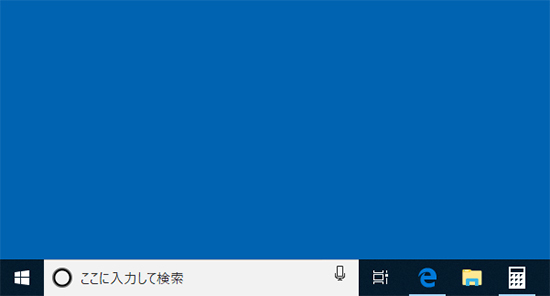
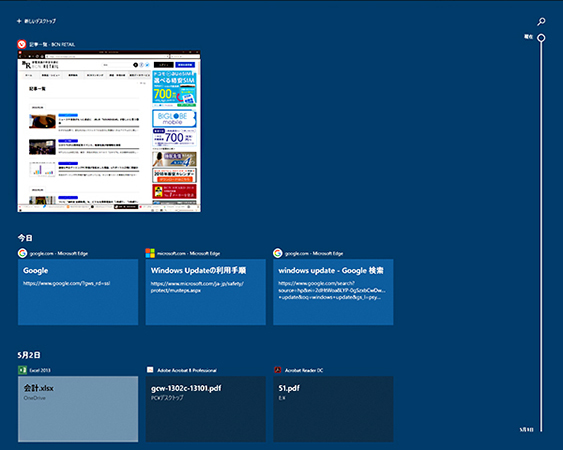
異なる複数のフォルダにあるファイルを編集する際など、作業を再開するために目的のファイルを見つけるのに一苦労することがあるが、タイムラインをさかのぼれば1週間前の作業内容にも簡単にたどり着くことができる。また、別のPCやモバイル端末などからでも、Microsoftアカウントでログインして同じタイムラインを開けるので、機器をまたいで作業を続行できる。
現状、タイムラインに対応するのはマイクロソフト製のソフトがほとんどだが、サードパーティの開発者もタイムラインのAPIは利用可能なので、今後の対応ソフトの増加が期待される。
SNS中毒でも、ここ一番の仕事中には「集中モード」
仕事中にもSNSを開き、情報収集やコミュニケーションに活用する人は今や少なくないと思われるが、SNSから飛んでくる新着通知が、作業の妨げになることもある。新たに搭載された「集中モード」は、画面端などに表示される通知の一部を抑制する機能。通常の状態に加え、あらかじめ許可したアプリから通知のみ表示する「優先順位のみ」と、アラーム以外のすべての通知を非表示にする「アラームのみ」の計3段階を簡単に切り換えることができる。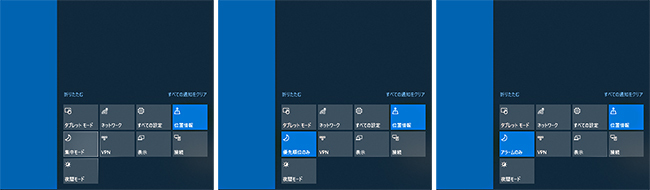
作業に集中したい場面のほかにも、会議やプレゼンテーションでPCの画面を投影している最中に、メッセージの着信通知などが表示されるのを防ぐことができる。
デバイス同士の連携強化
そのほか、デバイス同士の連携をスムーズにするための各種機能が強化されているのも特徴だ。新たに追加された「近距離共有」は、Wi-FiやBluetoothを利用して、Windows 10 April 2018 Updateが動作しているPCどうしでファイルやURLなどを共有する機能。Windowsの設定で近距離共有をオンにし、対応ソフト(エクスプローラー、Edge、フォト)で「共有」を選択すると、近くにある共有可能なPCが表示されるので、共有先のPCで受信が許可されると、ファイル等が送信される。クラウドサービスのアカウントを用意する、共有フォルダを作成するといった事前準備なしで、直接別のPCにファイル等を転送できるのがメリットとなっている。






